So steuern Sie Ihren PC/Laptop mit einem Android-Smartphone oder -Tablet


Kurzüberblick
Android erweitert die Einsatzmöglichkeiten von Mobilgeräten. Eine nützliche Funktion: das Smartphone als Tastatur und Maus für den PC zu verwenden. Diese Anleitung erklärt Schritt für Schritt die Einrichtung mit der Intel Remote Keyboard-Lösung. Wichtig: Die Methode funktioniert nur mit Intel-basierten Windows-PCs.
Voraussetzungen
- Intel-basierter Windows-PC (x86 oder x64).
- Android-Smartphone oder -Tablet mit Android OS.
- Beide Geräte müssen im selben WLAN (Wi‑Fi) sein.
- Administratorrechte zum Installieren der Host-Software auf dem PC.
Schritt-für-Schritt-Einrichtung
- Öffnen Sie auf dem Android-Gerät den Google Play Store und suchen Sie nach “Intel Remote Keyboard”. Installieren Sie die App.
- Laden Sie auf dem Windows-PC die passende Intel Remote Keyboard Host-Software herunter. Wählen Sie x86 oder x64 entsprechend Ihrer Windows-Architektur.
- Installieren Sie den Host auf dem PC. Falls Sie die Architektur nicht kennen: prüfen Sie dies in den Systemeinstellungen unter “System > Info”.
- Starten Sie die Host-Anwendung auf dem PC. Achten Sie darauf, dass der PC im gleichen WLAN ist wie Ihr Android-Gerät.
- Öffnen Sie die Intel Remote Keyboard-App auf dem Android-Gerät. Die App sollte automatisch nach verfügbaren Hosts im Netzwerk suchen.
- Tippen Sie auf den angezeigten Namen Ihres Windows-Geräts in der App.
- Ihr Windows-PC zeigt nun einen großen QR-Code an. Scannen Sie diesen QR-Code mit der Kamera Ihres Android-Smartphones und folgen Sie den Anweisungen auf dem Bildschirm.
- Nach dem Scannen und der erfolgreichen Kopplung ist Ihr Android-Gerät als Tastatur und Trackpad einsatzbereit.
Wichtig: Falls die Verbindung nicht automatisch erkannt wird, prüfen Sie Firewall-Einstellungen und ob beide Geräte wirklich im selben Subnetz des WLAN sind.
Was Sie damit tun können
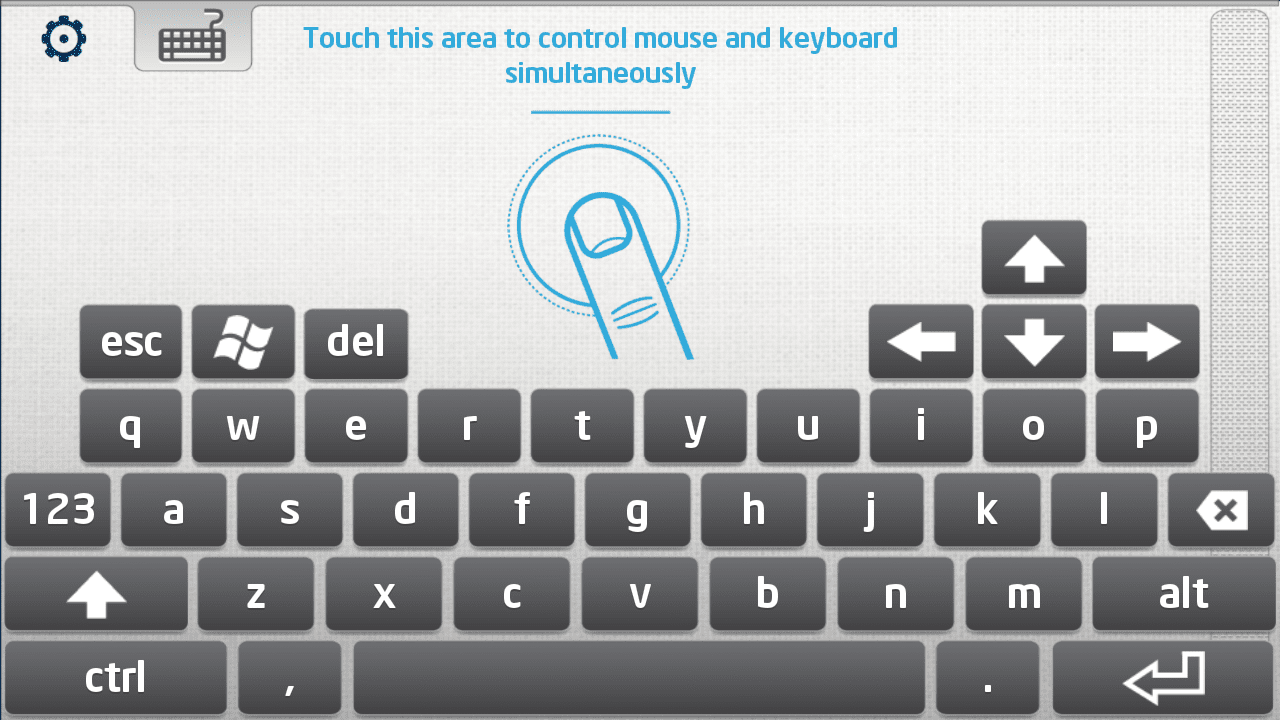 Die App fungiert als virtuelle Touch‑Oberfläche und Tastatur. Im Hochformat teilt sich der Bildschirm meist in Trackpad oben und Tastatur unten. Die Tastatur ähnelt einer normalen Android‑Tastatur, bietet jedoch zusätzliche Windows-spezifische Tasten wie Win, Esc und die Pfeiltasten.
Die App fungiert als virtuelle Touch‑Oberfläche und Tastatur. Im Hochformat teilt sich der Bildschirm meist in Trackpad oben und Tastatur unten. Die Tastatur ähnelt einer normalen Android‑Tastatur, bietet jedoch zusätzliche Windows-spezifische Tasten wie Win, Esc und die Pfeiltasten.
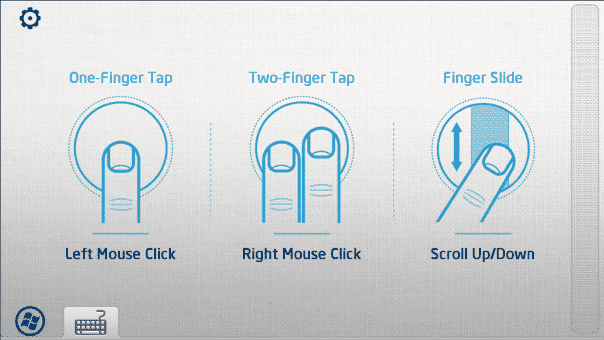
Praktische Anwendungsfälle:
- Steuerung eines Medien-PCs vom Sofa aus.
- Fernbedienung während Präsentationen.
- Eingabe auf einem Rechner, der an einen Fernseher angeschlossen ist.
Fehlende Funktionen und erwartete Verbesserungen
Aktuelle Einschränkungen, die sich Benutzer wünschen:
- Kein kontinuierliches Scrollen: Mehrmaliges Tippen oder Wischen ist nötig, um große Seiten zu scrollen.
- Keine direkte Lautstärkeregelung: Ein dedizierter Lautstärkeregler wäre praktischer als die Steuerung per Maus.
Hinweis: Es ist möglich, dass kommende Updates solche Funktionen ergänzen.
Alternative Ansätze
- Unified Remote oder ähnliche Drittanbieter-Apps bieten vergleichbare Funktionen und oft zusätzliche Steuerungsprofile für Multimedia-Apps.
- Bluetooth-Tastatur/Mouse: Hardware-Lösung, die keine Netzwerkverbindung benötigt.
- Remote-Desktop-Apps (z. B. VNC, RDP): Vollständige Fernsteuerung des Desktops, überträgt Bildschirm und Eingaben — nützlich, wenn Sie nicht im selben WLAN sind.
Mini-Methodologie: Schnellcheck vor der Verbindung
- Prüfen Sie, ob PC und Android im selben WLAN sind.
- Stellen Sie sicher, dass die Host-Software auf dem PC läuft.
- Kamera-Berechtigung für die App erlauben (für QR-Code-Scan).
- Firewall temporär prüfen/erlauben, dass die Host-App kommuniziert.
Troubleshooting — Wenn es nicht funktioniert
- Keine Hosts im Netzwerk sichtbar: WLAN-APs mit Client-Isolation können lokale Kommunikation verhindern. Testen Sie ein anderes WLAN oder deaktivieren Sie Client-Isolation im Router.
- QR-Code lässt sich nicht scannen: Helligkeit der Anzeige erhöhen, Kamera-Berechtigung erteilen, Entfernung anpassen.
- Tastatureingabe erscheint nicht: Überprüfen Sie, ob der Host-Dienst als Administrator ausgeführt wird und die richtige Architekturversion installiert ist.
- Verzögerung/Lag: Bandbreitenintensive Apps im Netzwerk können die Reaktionszeit verschlechtern; versuchen Sie, unnötige Geräte zu trennen.
Wichtig: Entfernen Sie bei wiederholten Verbindungsproblemen die Koppelung und führen Sie das Pairing neu aus.
Sicherheit und Datenschutz
- Die Verbindung erfolgt lokal im WLAN. Installieren Sie Host-Software nur aus vertrauenswürdigen Quellen.
- Vermeiden Sie offene, nicht gesicherte Netzwerke.
- Entfernen Sie die Host-Kopplung, wenn das Gerät nicht mehr verwendet wird.
Kriterien für Erfolg
- Das Android-Gerät kann den Mauszeiger bewegen und Klicks auslösen.
- Tastatureingaben erscheinen zuverlässig auf dem Windows-PC.
- Keine ungewollten Zugriffsaufforderungen oder Sicherheitswarnungen während der Nutzung.
1‑Zeilen-Glossar
- Host: Die auf dem PC installierte Software, die Verbindungen akzeptiert.
- QR-Code: Grafischer Code zur schnellen Kopplung zweier Geräte.
- WLAN: Drahtloses Netzwerk (Wi‑Fi), das beide Geräte verbinden muss.
Rollenbasierte Checkliste
- Endnutzer: App installieren, Kamerazugriff erlauben, QR-Code scannen.
- IT‑Administrator: Host verteilen, Firewall-Regeln prüfen, Router-Einstellungen (Client-Isolation) prüfen.
Zusammenfassung
Die Intel Remote Keyboard-App verwandelt Ihr Android-Gerät schnell in Tastatur und Trackpad für einen Intel-basierten Windows-PC im selben WLAN. Die Einrichtung ist simpel: App und Host installieren, Host starten, QR-Code scannen und koppeln. Für robustere oder erweiterte Funktionen prüfen Sie alternative Apps oder eine Hardware-Lösung.
Wichtig: Diese Anleitung gilt nur für Intel-basierte PCs. Viel Erfolg beim Einrichten und Nutzen Ihrer neuen Fernbedienung!
Ähnliche Materialien

Podman auf Debian 11 installieren und nutzen
Apt-Pinning: Kurze Einführung für Debian

FSR 4 in jedem Spiel mit OptiScaler
DansGuardian + Squid (NTLM) auf Debian Etch installieren

App-Installationsfehler auf SD-Karte (Error -18) beheben
